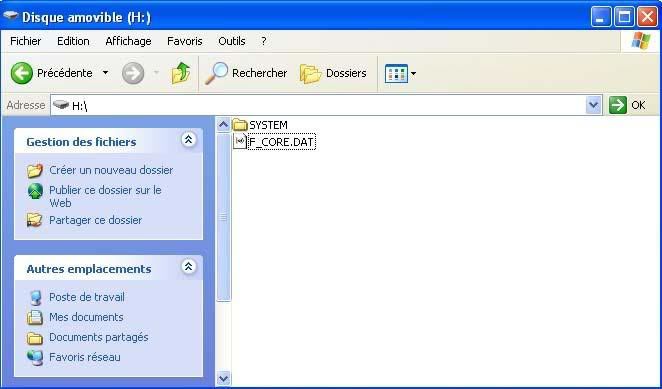3DS V2.0.0-2 , la dernière MAJ de la console qui, intégre la boutique en ligne, le navigateur interne, une fonction de transfert de DSiWare de la DSi vers la 3DS et encore d'autres options, a bloqué les linkers. Mais ceci n'est pas sans compter sur les teams qui sont très réactives.
Les Linkers R4i gold 3DS Acekard 2i , Supercard DSTWO et R4i-sdhc 3DS possèdent déjà une mise à jour de leur firmware pour les faire fonctionner sur le firmware 2.0.0-2 de la 3DS. Aujourd'hui, aussi M3i zéro .

Voici un rapide tutoriel sur comment installer votre M3i Zéro :
NB: Le nouveau FCORE 2.0.2 rend la M3i Zéro compatible avec les DSi/DSi XL en version 1.4.2E et avec la 3DS en version 2.0.0-2E.
Etape 1 :
Tout d'abord formater votre carte mémoire microSD
Pour pouvoir faire fonctionner le linker M3i Zero, il faudra télécharger deux fichiers :
* le dossier "SYSTEM" que vous trouverez ici : M3Sakura System Folder Update Ver1.49a X 3rd
* le fichier "f_core.dat" que vous trouverez ici : M3i_Zero_FCORE_v.2.0.2.zip
Une fois les fichiers/dossiers téléchargés,
Il faut les décompresser puis les copier à la racine de votre carte Micro SD à l'aide de l'adaptateur microSD

PS : Veillez à bien enfoncer la microSD dans son adaptateur.
Voici ce que vous devriez obtenir sur votre carte microSD :

Etape 2 :
Maintenant il va être temps de flasher le M3i Zero.
1. Insérez la microSD dans la carte M3i Zero
2. Sur le côté du linker il y a un petit emplacement dans lequel vous allez enfoncer la petite nappe plate du module de flashage USB, puis le mettre dans le port USB de votre ordinateur (lorsque que le linker est sur le dos, la flèche de la prise du module USB doit être sur le dessus).

Lorsque l'on connecte le module au port USB de l'ordinateur, la LED du M3i zero clignote pendant environ 30 secondes puis s'éteint pour indiquer que l'opération est terminée et que vous pouvez enfin débrancher le linker.
* LED clignotante : flashage en cours
* LED éteinte : pas d'alimentation ou flashage terminé
* LED allumée : erreur (fichier "f_core.dat" manquant ou mauvais fichier, etc.)
Etape 3 :
Copier vos fichiers jeux dans un répertoire à créer "NDS" de votre carte microSD puis insérer le M3i Zero dans votre console. Et puis vous pouvez trouver l'icône de la Couronne .Enjoy !